لمراجعة العناصر التي وضعت علامة اكتمال عليها، يمكنك تغيير إعدادات العرض. طريقة العرض هذه مفيدة لمراجعة جميع العناصر المكتملة، أو لإعادة تنشيط مهمة مكتملة وتعيين تاريخ استحقاق جديد.
إظهار المهام المكتملة في طريقة عرض المهام
-
في المهام، على علامة التبويب عرض ، في المجموعة طريقة العرض الحالية ، انقر فوق تغيير طريقة العرض ثم انقر فوق مكتمل.
لعرض كافة العناصر - مكتملة أم لا - انقر فوق قائمة بسيطة أو قائمة مفصلة.
ملاحظة: لعرض العناصر غير المكتملة فقط، استخدم إحدى طرق العرض التالية: نشطة، ثم 7 أيام، ومتأخرة.
-
في شريط To-Do، انقر بزر الماوس الأيمن في المربع اكتب مهمة جديدة، ثم انقر فوق تصفية.
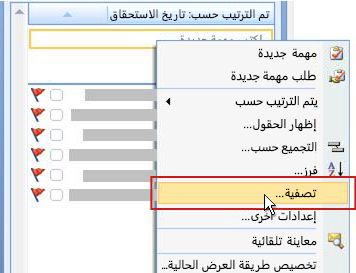
-
على علامة التبويب خيارات متقدمة ، إذا ظهر أي من الإدخالات التالية، فانقر فوق الإدخال، ثم انقر فوق إزالة:
-
تاريخ الانتهاء غير موجود
-
انقر فوق تاريخ اكتمال العلامة غير موجود
-
-
في شريط To-Do، انقر بزر الماوس الأيمن في المربع اكتب مهمة جديدة، ثم انقر فوق تصفية.
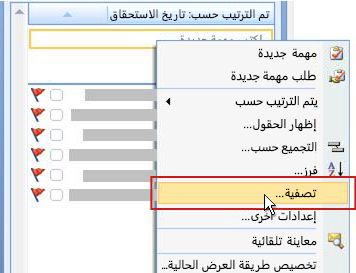
-
على علامة التبويب خيارات متقدمة ، انقر فوق حقل، وأشر إلى حقول التاريخ/الوقت، ثم انقر فوق تاريخ الانتهاء.
-
في قائمة الشروط ، انقر فوق غير موجود.
-
انقر فوق إضافة إلى القائمة.
-
انقر فوق حقل، وأشر إلى كافة حقول البريد، ثم انقر فوق وضع علامة على التاريخ المكتمل.
-
في قائمة الشروط ، انقر فوق غير موجود.
-
انقر فوق إضافة إلى القائمة.
-
انقر فوق موافق.










